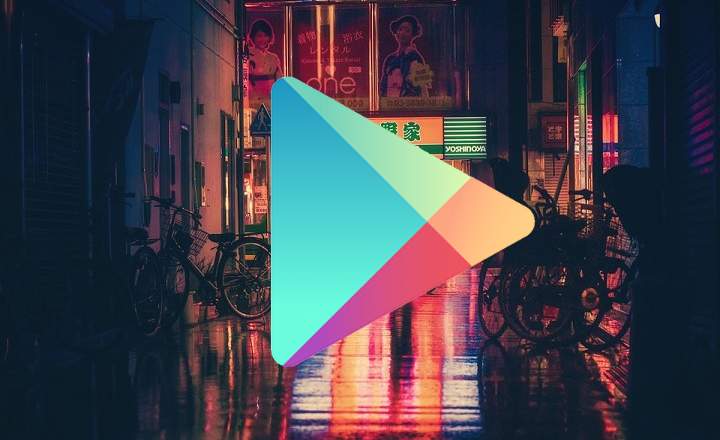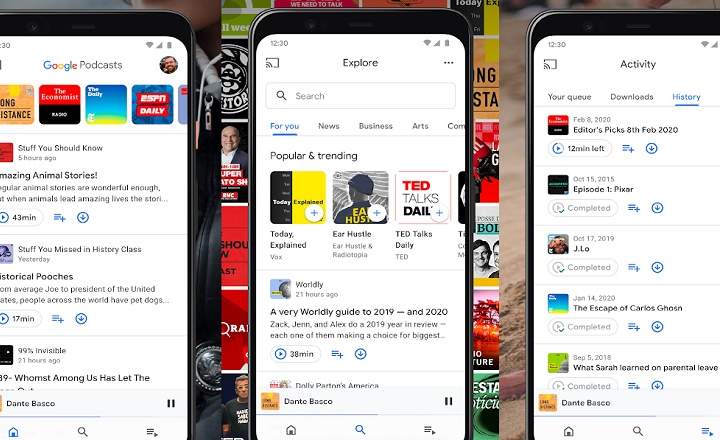USB இலிருந்து கணினியைத் துவக்கவும் பிசி சரியாக வேலை செய்யாதபோது அல்லது புதிய ஆப்பரேட்டிங் சிஸ்டத்தை நிறுவ விரும்பும்போது இது மிகச் சிறந்ததாக இருக்கும். இந்த வழியில் நாம் கண்டறியும் கருவிகளை இயக்கலாம், ஒரு நல்ல வைரஸ் தடுப்பு அல்லது கணினியில் ஒரு புதிய இயக்க முறைமையை நேரடியாக நிறுவலாம். இது மிகவும் சிக்கலானது அல்ல, ஆனால் வாழ்க்கையில் எல்லாவற்றையும் போலவே, அதை எவ்வாறு சரியாகச் செய்வது என்பதை நீங்கள் அறிந்து கொள்ள வேண்டும். பின்பற்ற வேண்டிய அனைத்து படிகளையும் கீழே விளக்குகிறோம்.
முதலில், உங்களுக்கு துவக்கக்கூடிய USB தேவை
வெளிப்புற USB டிரைவிலிருந்து கணினியை ஏற்றுவதற்கு பென்டிரைவ் அல்லது USB நினைவகம் சுயமாக துவக்கக்கூடியதாக இருப்பது அவசியம் என்பதை நாம் நினைவில் கொள்ள வேண்டும். ஆன்டிவைரஸை பென்டிரைவில் நகலெடுப்பது அல்லது ஒரு தயாரிப்பது மட்டும் மதிப்பு இல்லை நகல்-ஒட்டு விண்டோஸ் அல்லது லினக்ஸ் நிறுவல் கோப்புகளுடன்.
இதற்கு ரூஃபஸ் போன்ற பயன்பாடு தேவைப்படும், USB இல் Hiren's Boot உடன் ISO ஐ எரிக்கவும் அல்லது தொடர்புடைய துவக்கக்கூடிய நிறுவல் தொகுப்பைப் பயன்படுத்தவும். USB இலிருந்து ஏற்றும்போது உங்கள் கணினியின் BIOS எதையும் இயக்கவில்லை என்பதை நீங்கள் கண்டால், நாங்கள் பயன்படுத்தும் வெளிப்புற USB டிரைவ் துவக்கக்கூடியதாகவோ அல்லது துவக்கக்கூடியதாகவோ இல்லை என்பதற்கான அதிக அளவு நிகழ்தகவு உள்ளது.
யூ.எஸ்.பி இலிருந்து கணினியை எவ்வாறு துவக்குவது
இப்போது, எங்களிடம் ஏற்கனவே தானியங்கி துவக்க யூ.எஸ்.பி இருந்தால், இந்த வழிமுறைகளைப் பின்பற்ற வேண்டும்:
- எங்கள் கணினியின் BIOS / UEFI ஐ உள்ளிடவும்.
- முதல் துவக்க இயக்ககத்தை USB க்கு மாற்றவும்.
- கணினியை மறுதொடக்கம் செய்யுங்கள்.
எவ்வாறாயினும், இந்த படிகள் டெஸ்க்டாப் பிசிக்கள் மற்றும் மடிக்கணினிகளுடன் மட்டுமே இணக்கமானவை என்பதை நாம் நினைவில் கொள்ள வேண்டும், ஆப்பிள் தயாரித்த எந்த வகையான மேக் கணினி அல்லது சாதனத்தையும் முற்றிலும் விட்டுவிடலாம்.
1- BIOS / UEFI ஐ உள்ளிடவும்
பயாஸில் நுழைய ஒரு குறிப்பிட்ட விசை அழுத்தத்தை செய்ய வேண்டியது அவசியம்.
- கணினியை அணைத்துவிட்டு மீண்டும் இயக்கவும் அல்லது நேரடியாக மறுதொடக்கம் செய்யவும்.
- விண்டோஸ் அல்லது லினக்ஸ் ஏற்றுதல் திரை தோன்றும் முன் (அதாவது, இரண்டு வினாடிகளுக்குப் பிறகு பிசி மறுதொடக்கம் செய்யப்பட்டவுடன்), F2, Delete, ESC, F8, F9 அல்லது F10 விசையை அழுத்தவும். கணினியின் தயாரிப்பு மற்றும் மாதிரியைப் பொறுத்து அழுத்துவதற்கான விசை மாறுபடலாம். இந்த விசைகள் எதுவும் உங்களுக்கு வேலை செய்யவில்லை என்றால், உங்கள் குறிப்பிட்ட கணினிக்கான BIOS அணுகல் விசை எது என்பதைக் கண்டறிய இணையத்தில் தேடவும்.
- நாம் சரியான விசையை அழுத்தியிருந்தால், கணினியானது BIOS அல்லது UEFI, கருப்பு அல்லது நீலத் திரையில், ஜன்னல்கள் இல்லாமல் மற்றும் விசைப்பலகையில் இருந்து (மவுஸ் இல்லாமல்) மட்டுமே நிர்வகிக்கப்படும்.
2- உங்கள் போர்டின் ஃபார்ம்வேர் பயாஸ் அல்லது யுஇஎஃப்ஐ என்பதைச் சரிபார்க்கவும்
அடுத்த கட்டமாக, எங்கள் பிசி BIOS உடன் இயங்குகிறதா அல்லது மாறாக, UEFI அமைப்பைப் பயன்படுத்துகிறதா என்பதை அறிவது. இது ஒரு முக்கியமான தகவலாகும், ஏனெனில் இது துவக்க அமைப்பை மாற்றும் மற்றும் USB இலிருந்து ஏற்றும் முறையை தீர்மானிக்கும்.
- BIOS / UEFI க்குள் நுழைந்ததும் மெனுவிற்குச் செல்ல விசைப்பலகையைப் பயன்படுத்தவும் "துவக்கு"அல்லது"தொடங்கு”.
- கண்டுபிடிக்கவும் "மரபுவழி துவக்கம்”(லெகசி பூட்) அல்லது“பாதுகாப்பான தொடக்கம்"(பாதுகாப்பான தொடக்கம்).
- Legacy Boot இயக்கப்பட்டிருந்தால், அதாவது நாம் ஒரு BIOS ஐப் பயன்படுத்துகிறோம். மாறாக, அது முடக்கப்பட்டிருந்தால், நாம் UEFI ஐப் பயன்படுத்துகிறோம் என்று அர்த்தம்.
- பாதுகாப்பான துவக்கம் இயக்கப்பட்டிருந்தால், அதாவது நாம் UEFI ஐப் பயன்படுத்துகிறோம். மாறாக, அது முடக்கப்பட்டிருந்தால், நாம் BIOS க்குள் இருக்கிறோம் என்று அர்த்தம்.


லெகசி பூட் அல்லது செக்யூர் பூட் ஆப்ஷன்களைப் பார்க்காத பட்சத்தில், இரண்டு சிஸ்டங்களையும் வேறுபடுத்திப் பார்க்கலாம். அதன் இடைமுகம் மற்றும் காட்சி அம்சத்தின் படி. பொதுவாக நாம் BIOS அல்லது UEFI இல் இருந்தால் திரையின் மேல் பகுதியில் பார்க்கலாம். கூடுதலாக, UEFI இடைமுகம் பல்வேறு வண்ணங்களுடன் தற்போதைய தோற்றத்தைக் கொண்டுள்ளது, அதே நேரத்தில் BIOS பொதுவாக நீலம் மற்றும் வெள்ளை நிறத்தில் மட்டுமே இருக்கும்.
3- பயாஸில் துவக்க வரிசையை மாற்றவும்
எங்கள் கணினியின் ஃபார்ம்வேர் என்ன என்பதை இப்போது நாம் அறிந்திருக்கிறோம், நாம் ஒரு BIOS உடன் பணிபுரிந்தால், பின்வருவனவற்றைச் செய்வோம்.
- கணினியை இயக்கி BIOS ஐ உள்ளிடவும் (முந்தைய படிகளைப் பார்க்கவும்).
- " என்ற தாவலுக்குச் செல்லவும்தொடங்கு"அல்லது"துவக்கு”.
- பகுதியைக் கண்டறியவும் "துவக்க முன்னுரிமை”, “துவக்க சாதன முன்னுரிமை”, “துவக்க ஆர்டர்”, “துவக்க ஆர்டர்”அல்லது ஒத்ததாக மற்றும் என்டர் அழுத்தவும்.
- யூ.எஸ்.பி டிஸ்க் அல்லது யூ.எஸ்.பி டிரைவை முதன்மை துவக்க முறையாக தேர்ந்தெடுக்க திசை அம்புக்குறிகளைப் பயன்படுத்தவும்.
- மாற்றங்களைச் சேமித்து பயாஸிலிருந்து வெளியேறவும்.
- உங்கள் கணினியுடன் USB டிரைவை இணைத்து, உங்கள் கணினியை மீண்டும் துவக்கவும். நாம் இப்போது இணைத்த பென்டிரைவ் அல்லது யூ.எஸ்.பி டிரைவிலிருந்து பிசி தானாகவே ஏற்றப்படும்.

குறிப்பு: சில BIOS இல், USB சாதனத்தைத் தேர்ந்தெடுப்பதற்கான விருப்பத்தை நாம் நேரடியாகப் பார்க்க மாட்டோம். இந்த சந்தர்ப்பங்களில், நாம் முதலில் உள்ளிட வேண்டும் "துவக்க -> ஹார்ட் டிஸ்க் டிரைவ்கள்யூ.எஸ்.பி டிரைவை முதன்மை ஹார்ட் டிரைவாகத் தேர்ந்தெடுக்கவும், பின்னர் தேர்ந்தெடுக்கப்பட்ட ஹார்ட் டிரைவை முதன்மை துவக்கமாகத் தேர்ந்தெடுக்கவும்.


4- UEFI இல் துவக்க வரிசையை மாற்றவும்
UEFI இடைமுகம் கொண்ட கணினிகளுக்கு, செயல்முறை சற்று வித்தியாசமானது.
- உங்கள் கணினியை அணைத்து, நீங்கள் பயன்படுத்த விரும்பும் துவக்கக்கூடிய USB ஐ செருகவும்.
- கம்ப்யூட்டரை ஆன் செய்து பூட் ஸ்கிரீனை கூர்ந்து கவனிக்கவும். நீங்கள் அழுத்தக்கூடிய வெவ்வேறு விசைகளுடன் ஒரு புராணக்கதையைப் பார்ப்பீர்கள். அவர்களில் ஒருவர் இப்படிச் சொல்வார்.துவக்க விருப்பங்கள்" அல்லது "துவக்க விருப்பங்கள்”. அந்த விசையை அழுத்தவும்.
- இது நம்மை ஒரு புதிய திரைக்கு அழைத்துச் செல்லும், அங்கு பல்வேறு பூட் ஆப்ஷன்கள் கிடைக்கும்.
- உங்கள் கணினியுடன் இணைக்கப்பட்ட USB டிரைவைத் தேர்ந்தெடுக்கவும். கூறப்பட்ட பென்டிரைவ் அல்லது USB நினைவகத்திலிருந்து கணினி தானாகவே ஏற்றப்படும்.
அவை பல ஆண்டுகளாக சந்தையில் இருந்தாலும், UEFI அமைப்புகள் இன்னும் கிளாசிக் பயாஸ் போல பிரபலமாகவில்லை. இரண்டில் எதைப் பயன்படுத்துகிறார்கள் என்பது குறித்து பலருக்கு இன்னும் தெளிவாகத் தெரியவில்லை, மேலும் அவை சராசரி பயனருக்கு மிகவும் ஒத்ததாக இருந்தாலும், ஏற்றுதல் முன்னுரிமைகள் வரும்போது அவர்கள் நிச்சயமாக தங்கள் நுணுக்கங்களைக் கொண்டுள்ளனர். நாம் UEFI உடன் பணிபுரிந்தால், கணினி தொடங்கும் போது வரிசையை மாற்றும் வரை, முன்னிருப்பாக கணினி வன் அல்லது SSD இலிருந்து ஏற்றப்படும். BIOS ஐப் பொறுத்தவரை, துவக்க இயக்கி (இந்த வழக்கில் USB) இணைக்கப்பட்டுள்ளதா இல்லையா என்பதைப் பொருட்படுத்தாமல், துவக்கமானது எப்போதும் ஒரு செட் ஆர்டரைப் பின்பற்றும். இரண்டில் எதைப் பயன்படுத்துகிறோம் என்பதை அறிந்தவுடன், செயல்முறையை செயல்படுத்துவது மிகவும் எளிதானது.
உங்களிடம் உள்ளது தந்தி நிறுவப்பட்ட? ஒவ்வொரு நாளின் சிறந்த இடுகையைப் பெறுங்கள் எங்கள் சேனல். அல்லது நீங்கள் விரும்பினால், எங்களிடமிருந்து அனைத்தையும் கண்டுபிடிக்கவும் முகநூல் பக்கம்.